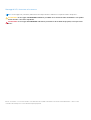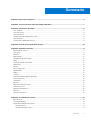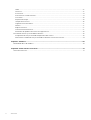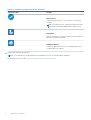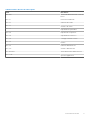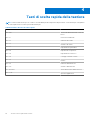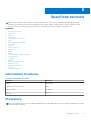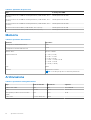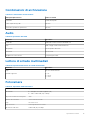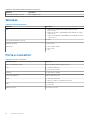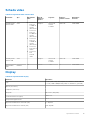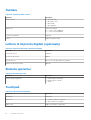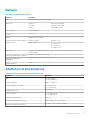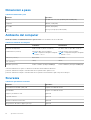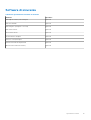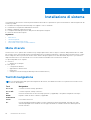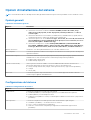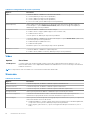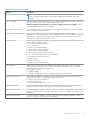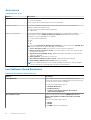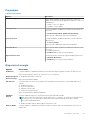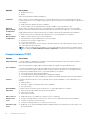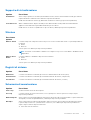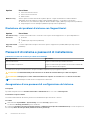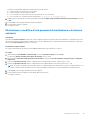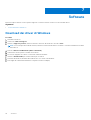Vostro 3581
Guida all'installazione e specifiche
Modello normativo: P75F
Tipo normativo: P75F009
November 2020
Rev. A01

Messaggi di N.B., Attenzione e Avvertenza
N.B.: un messaggio N.B. (Nota Bene) indica informazioni importanti che contribuiscono a migliorare l'utilizzo del prodotto.
ATTENZIONE: un messaggio di ATTENZIONE evidenzia la possibilità che si verifichi un danno all'hardware o una perdita
di dati ed indica come evitare il problema.
AVVERTENZA: un messaggio di AVVERTENZA evidenzia un potenziale rischio di danni alla proprietà, lesioni personali o
morte.
© 2019- 2021 Dell Inc. o sue società controllate. Tutti i diritti riservati. Dell, EMC e altri marchi sono marchi commerciali di Dell Inc. o di sue società
controllate. Altri marchi possono essere marchi dei rispettivi proprietari.

Capitolo 1: Impostare il computer..................................................................................................... 5
Capitolo 2: Creare un'unità di ripristino USB per Windows..................................................................7
Capitolo 3: Panoramica del telaio......................................................................................................8
Vista schermo.........................................................................................................................................................................8
Vista lato sinistro....................................................................................................................................................................8
Vista lato destro.....................................................................................................................................................................8
Visualizzazione del supporto per i polsi...............................................................................................................................8
Vista dal basso........................................................................................................................................................................8
Tasti di scelta rapida della tastiera.......................................................................................................................................8
Capitolo 4: Tasti di scelta rapida della tastiera..................................................................................10
Capitolo 5: Specifiche tecniche....................................................................................................... 11
Informazioni di sistema.........................................................................................................................................................11
Processore.............................................................................................................................................................................11
Memoria.................................................................................................................................................................................12
Archiviazione.........................................................................................................................................................................12
Combinazioni di archiviazione.............................................................................................................................................13
Audio...................................................................................................................................................................................... 13
Lettore di schede multimediali............................................................................................................................................ 13
Fotocamera...........................................................................................................................................................................13
Wireless................................................................................................................................................................................. 14
Porte e connettori................................................................................................................................................................14
Scheda video........................................................................................................................................................................ 15
Display....................................................................................................................................................................................15
Tastiera..................................................................................................................................................................................16
Lettore di impronte digitali (opzionale)..............................................................................................................................16
Sistema operativo................................................................................................................................................................ 16
Touchpad.............................................................................................................................................................................. 16
Batteria.................................................................................................................................................................................. 17
Adattatore di alimentazione................................................................................................................................................ 17
Dimensioni e peso.................................................................................................................................................................18
Ambiente del computer....................................................................................................................................................... 18
Sicurezza...............................................................................................................................................................................18
Software di sicurezza.......................................................................................................................................................... 19
Capitolo 6: Installazione di sistema................................................................................................. 20
Menu di avvio.......................................................................................................................................................................20
Tasti di navigazione.............................................................................................................................................................20
Opzioni di installazione del sistema.................................................................................................................................... 21
Opzioni generali...............................................................................................................................................................21
Configurazione del sistema........................................................................................................................................... 21
Sommario
Sommario 3

Video................................................................................................................................................................................22
Sicurezza........................................................................................................................................................................ 22
Avvio sicuro.................................................................................................................................................................... 24
Intel Software Guard Extensions.................................................................................................................................24
Prestazioni......................................................................................................................................................................25
Risparmio di energia...................................................................................................................................................... 25
Comportamento POST.................................................................................................................................................26
Supporto di virtualizzazione......................................................................................................................................... 27
Wireless...........................................................................................................................................................................27
Registri di sistema..........................................................................................................................................................27
Schermata di manutenzione.........................................................................................................................................27
Risoluzione dei problemi di sistema con SupportAssist............................................................................................ 28
Password di sistema e password di installazione............................................................................................................ 28
Assegnazione di una password di configurazione del sistema.................................................................................28
Eliminazione o modifica di una password di installazione e di sistema esistente...................................................29
Capitolo 7: Software..................................................................................................................... 30
Download dei driver di Windows....................................................................................................................................... 30
Capitolo 8: Come ottenere assistenza..............................................................................................31
Come contattare Dell...........................................................................................................................................................31
4
Sommario

Impostare il computer
Procedura
1. Collegare l'adattatore di alimentazione e premere il pulsante di alimentazione.
N.B.: Per conservare autonomia, la battetria potrebbe entrare in modalità di risparmio energia.
2. Completare l'installazione del sistema Windows.
Seguire le istruzioni visualizzate sullo schermo per completare la configurazione. Durante la configurazione, Dell consiglia di:
● Connettersi a una rete per gli aggiornamenti di Windows.
N.B.:
Se si sta effettuando la connessione a una rete senza fili protetta, immettere la password per l'accesso alla rete senza fili
quando richiesto.
● Quando si è collegati a Internet, creare oppure accedere con un account Microsoft. Se non si è connessi a Internet, creare un
account offline.
● Nella schermata Supporto e protezione, immettere le informazioni di contatto.
3. Individuare e utilizzare le app Dell dal menu Start di Windows (consigliato)
Tabella 1. Individuare le applicazioni di Dell
Applicazioni Dell Dettagli
Registrazione del prodotto Dell
Registrare il computer con Dell.
Guida e Supporto tecnico Dell
Accedere alla guida e al supporto per il computer.
1
Impostare il computer 5

Tabella 1. Individuare le applicazioni di Dell (continua)
Applicazioni Dell Dettagli
SupportAssist
Controlla in modo proattivo lo stato hardware e software del
computer.
N.B.: È possibile rinnovare o aggiornare la garanzia facendo
clic sulla data di scadenza della garanzia in SupportAssist.
Dell Update
Aggiorna il computer con correzioni critiche e driver di dispositivo
importanti non appena disponibili.
Dell Digital Delivery
Scaricare le applicazioni software, tra cui quelle acquistate ma
non preinstallate sul computer.
4. Creare l'unità di ripristino per Windows.
N.B.: Si consiglia di creare un'unità di ripristino per individuare e risolvere i potenziali problemi di Windows.
Per ulteriori informazioni, vedere Creazione di un'unità di ripristino USB per Windows.
6
Impostare il computer

Creare un'unità di ripristino USB per Windows
Creare un'unità di ripristino per individuare e risolvere i potenziali problemi di Windows. Un'unità memoria flash USB vuota con una capacità
minima di 16 GB è richiesta per creare l'unità di ripristino.
Prerequisiti
N.B.: Questo processo può richiedere fino a un'ora.
N.B.: La procedura riportata di seguito può variare a seconda della versione di Windows installata. Fare riferimento al sito Web del
supporto Microsoft per le istruzioni più recenti.
Procedura
1. Collegare l'unità flash USB al computer.
2. Nella ricerca di Windows, digitare Ripristino.
3. Nei risultati della ricerca, fare clic su Crea un'unità di ripristino.
Viene visualizzata la finestra Controllo account utente.
4. Fare clic su Sì per continuare.
Verrà visualizzata la finestra Unità di ripristino.
5. Selezionare Esegui il backup dei file di sistema sull'unità di ripristino e fare clic su Avanti.
6. Selezionare l'unità flash USB e fare clic su Avanti.
Verrà visualizzato un messaggio che indica che tutti i dati presenti sull'unità Flash USB andranno persi.
7. Fare clic su Crea.
8. Fare clic su Fine.
Per ulteriori informazioni sulla reinstallazione di Windows utilizzando l'unità USB di ripriSTINO; CONSUltare la sezione Risoluzione dei
problemi del Manuale di servizio del prodotto all'indirizzo www.dell.com/support/manuals.
2
Creare un'unità di ripristino USB per Windows 7

Panoramica del telaio
Argomenti:
• Vista schermo
•
Vista lato sinistro
• Vista lato destro
• Visualizzazione del supporto per i polsi
• Vista dal basso
• Tasti di scelta rapida della tastiera
Vista schermo
1. Fotocamera 2. Indicatore di stato della fotocamera
3. Microfono 4. Schermo
Vista lato sinistro
1.
Porta adattatore di alimentazione 2. Indicatore di stato della batteria
3. Porta HDMI 4. Porta di rete
5. Porte USB 3.1 Gen 1 (2) 6. Porta per cuffie con microfono
Vista lato destro
1.
Lettore di schede microSD 2. Porta USB 2.0
3. Porta VGA 4. Unità ottica
5. Slot per cavo di sicurezza
Visualizzazione del supporto per i polsi
1. Pulsante di alimentazione con lettore di impronte digitali opzionale
2. Tastiera
3. Touchpad
Vista dal basso
1.
Altoparlanti 2. Coperchio della base
3. Etichetta Numero di servizio 4. Presa d'aria
Tasti di scelta rapida della tastiera
N.B.:
I caratteri della tastiera possono variare a seconda della lingua di configurazione di quest'ultima. I tasti utilizzati per i collegamenti
di scelta rapida restano invariati a prescindere dalla lingua.
3
8 Panoramica del telaio

Tabella 2. Elenco dei tasti di scelta rapida
Tasti Descrizione
FN + ESC
Attivazione/disattivazione Fn e tasto di
blocco
FN + F1
Disattivazione dell'audio
FN + F2
Riduzione del volume
FN + F3
Aumento del volume
FN + F4
Riproduci brano precedente
FN + F5
Riproduzione/Sospensione
FN + F6
Riproduci brano successivo
FN + F8
Passaggio a schermo esterno
FN + F9
Ricerca
FN + F11
Riduzione della luminosità
FN + F12
Aumento della luminosità
FN + BlocScorr
Attiva/disattiva la modalità senza fili
FN + CTRL
Apri menu applicazione
Panoramica del telaio 9

Tasti di scelta rapida della tastiera
N.B.: I caratteri della tastiera possono variare a seconda della lingua di configurazione di quest'ultima. I tasti utilizzati per i collegamenti
di scelta rapida restano invariati a prescindere dalla lingua.
Tabella 3. Elenco dei tasti di scelta rapida
Tasti Descrizione
FN + ESC
Attivazione/disattivazione Fn e tasto di
blocco
FN + F1
Disattivazione dell'audio
FN + F2
Riduzione del volume
FN + F3
Aumento del volume
FN + F4
Riproduci brano precedente
FN + F5
Riproduzione/Sospensione
FN + F6
Riproduci brano successivo
FN + F8
Passaggio a schermo esterno
FN + F9
Ricerca
FN + F11
Riduzione della luminosità
FN + F12
Aumento della luminosità
FN + BlocScorr
Attiva/disattiva la modalità senza fili
FN + CTRL
Apri menu applicazione
4
10 Tasti di scelta rapida della tastiera

Specifiche tecniche
N.B.: Le offerte variano da paese a paese. Le seguenti specifiche sono esclusivamente quelle richieste dalla legge per spedire
il computer. Per ulteriori informazioni sulla configurazione del computer, andare su Guida e supporto tecnico sul proprio sistema
operativo Windows e selezionare l'opzione che consente di visualizzare le informazioni relative al computer in uso.
Argomenti:
• Informazioni di sistema
• Processore
• Memoria
• Archiviazione
• Combinazioni di archiviazione
• Audio
• Lettore di schede multimediali
• Fotocamera
• Wireless
• Porte e connettori
• Scheda video
• Display
• Tastiera
• Lettore di impronte digitali (opzionale)
• Sistema operativo
• Touchpad
• Batteria
• Adattatore di alimentazione
• Dimensioni e peso
• Ambiente del computer
• Sicurezza
• Software di sicurezza
Informazioni di sistema
Tabella 4. Informazioni di sistema
Funzione Specifiche
Chipset
Chipset Intel
Larghezza bus memoria DRAM
64 bit
EPROM FLASH
SPI 16 MB
bus PCIe
100 MHz
Processore
N.B.:
I numeri del processore non sono indicativi delle prestazioni. La disponibilità del processore è soggetta a modifiche e può variare
in base alla regione o al paese.
5
Specifiche tecniche 11

Tabella 5. Specifiche del processore
Tipo Scheda grafica UMA
Processore Intel Core i7-7500U di settima generazione (4 MB di cache, fino a
3,5 GHz)
Scheda grafica Intel HD 620
Processore Intel Core i5-7200U di settima generazione (3 MB di cache, fino a
3,1 GHz)
Scheda grafica Intel HD 620
Processore Intel Core i3-7020U di settima generazione (3 MB di cache, fino a
2,3 GHz)
Scheda grafica Intel HD 620
Processore Intel Celeron 3865U (2 MB di cache, fino a 1,8 GHz) Scheda grafica Intel HD 610
Processore Intel Pentium 4415U (2 MB di cache, fino a 2,3 GHz) Scheda grafica Intel HD 610
Memoria
Tabella 6. Specifiche della memoria
Funzione Specifiche
Configurazione minima della memoria
4 GB
Configurazione massima della memoria
16 GB
Numero di slot
Due slot SoDIMM
Opzioni di memoria
● 4 GB (1 x 4 GB)
● 8 GB - 2 x 4 GB
● 8 GB (1 x 8 GB)
● 12 GB - 1 x 4 GB, 1 x 8 GB
● 16 GB - 2 x 8 GB
● 16 GB (1 x 16 GB)
Tipo
DDR4
Velocità
2.666 MHz/2.133 MHz
N.B.: 2.133 MHz per processore di settima generazione
Archiviazione
Tabella 7. Specifiche di immagazzinamento
Tipo Fattore di forma Interfaccia Capacità
Unità a stato solido M.2 M.2 Fino a 256 GB
HDD 2,5 inch SATA Fino a 2 TB
Intel Optane (modulo PCIe M.2 con disco
rigido)
M.2 PCIe 16 GB
Unità ottica Cassetto di 9,5 mm SATA
12 Specifiche tecniche

Combinazioni di archiviazione
Tabella 8. Combinazioni di archiviazione
Unità principale/di avvio Unità secondaria
1 SSD M.2 1 unità da 2,5 pollici
1 disco rigido da 2,5 pollici Nessuno
1 HDD da 2,5 pollici con Optane M.2 Nessuno
Audio
Tabella 9. Specifiche dell'audio
Funzione Specifiche
Controller Realtek ALC3246 con Waves MaxxAudio Pro
Tipo Audio a doppio canale ad alta definizione
Altoparlanti Due altoparlanti direzionali
Interfaccia
bus Intel HDA
Amplificatore stereo interno 2 W (RMS) per canale
Lettore di schede multimediali
Tabella 10. Specifiche del lettore di schede multimediali
Funzione Specifiche
Tipo Uno slot scheda microSD
Schede supportate
● SD
● SDHC
● SDXC
Fotocamera
Tabella 11. Specifiche della fotocamera
Funzione Specifiche
Risoluzione
● Immagine fissa: 0,92 megapixel (HD)
● Video: 1.280 x 720 (HD) a 30 fps
Angolo di visualizzazione diagonale
78,6°
Numero di fotocamere Una fotocamera frontale
Tipo HD a fuoco fisso
Tipo di sensore Tecnologia del sensore CMOS
Risoluzione video max 1.280 x 720 (HD) aa 30 fps
Specifiche tecniche 13

Tabella 11. Specifiche della fotocamera (continua)
Funzione Specifiche
Risoluzione immagine fissa max 0,92 megapixel (HD)
Wireless
Tabella 12. Specifiche wireless
Funzione Specifiche
Tipo
● Qualcomm QCA9565, DW1707 802.11bgn (1x1) WiFi +
Bluetooth 4.0
● Qualcomm QCA9377, DW1810 802.11ac Dual Band (1x1) WiFi +
Bluetooth 4.1
● Qualcomm QCA61x4A, DW1820 802.11ac Dual Band (2x2) WiFi
+ Bluetooth 4.1
Velocità di trasferimento massima
867 Mb/s
Bande di frequenza
2,4 GHz/5 GHz
Crittografia
● WEP a 64 bit/128 bit
● AES-CCMP
● TKIP
Porte e connettori
Tabella 13. Porte e connettori
Caratteristiche Specifiche
Lettore di schede di memoria Lettore di schede di memoria MicroSD 3.0
USB
● Una porta USB 2.0
● 2 porte USB 3.1 Gen 1
Sicurezza Slot per lucchetto Wedge
Porta di alloggiamento Dell USB 3.0 Dock (UNO)
Audio
● Jack audio universale
● Microfono singolo con riduzione del rumore
Video
● HDMI 1.4b
● Porta VGA
Adattatore di rete Un connettore RJ-45
14 Specifiche tecniche

Scheda video
Tabella 14. Specifiche della scheda video
Controller Tipo Dipendenza
CPU
Tipo di
memoria
grafica
Capacità Supporto
schermo esterno
Risoluzione
massima
Scheda grafica
Intel HD 620
UMA
● Processore
Intel Core
i7-7500U di
settima
generazione
● Processore
Intel Core
i5-7200U di
settima
generazione
● Processore
Intel Core
i3-7020U di
settima
generazione
● Processore
Intel Celeron
3865U
● Processore
Intel
Pentium
4415U
Integrato
Memoria di
sistema
condivisa
HDMI 1.4b 1920 x 1080
Scheda grafica
Intel HD 610
UMA Integrato Memoria di
sistema
condivisa
HDMI 1.4b 1920 x 1080
AMD Radeon
520
Dedicata
NA GDDR5 2 GB No 1920 x 1080
Display
Tabella 15. Specifiche del display
Funzione Specifiche
Tipo
● HD (1.366 x 768) da 15,6 pollici, TN, antiriflesso, ultrasottile
● FHD (1.920 x 1.080) da 15,6 pollici, TN, antiriflesso (opzionale)
Altezza (area attiva)
Larghezza (area attiva)
Diagonale
396,24 mm (15,6 pollici)
Luminanza/luminosità (tipica)
400 nit max
Frequenza d'aggiornamento
60 Hz
Angolo di visualizzazione orizzontale (min)
+/- 40 gradi
Angolo di visualizzazione verticale (min)
+10/-30 gradi
Specifiche tecniche 15

Tastiera
Tabella 16. Specifiche della tastiera
Funzione Specifiche
Numero di tasti
● 103 (Stati Uniti)
● 102 (Regno Unito)
● 104 (Brasile)
● 105 (Giappone)
Dimensione Dimensioni complete
● X = passo tasti di 19,00 mm
● Y = passo tasti di 19,00 mm
Tastiera retroilluminata Opzionale
Layout QWERTY/AZERTY/Kanji
Lettore di impronte digitali (opzionale)
Tabella 17. Specifiche del lettore di impronte digitali
Funzione Specifiche
Tecnologia sensore Capacitivo
Risoluzione del sensore 500 DPI
Area del sensore 5,5 mm x 4,4 mm (0,22 pollici x 0,17 pollici)
Dimensioni del sensore in pixel 108 x 88
Sistema operativo
Tabella 18. Sistema operativo
Funzione Specifiche
Sistemi operativi supportati
● Windows 10 Home a 64 bit
● Windows 10 Pro a 64 bit
● Ubuntu
Touchpad
Tabella 19. Specifiche del touchpad
Funzione Specifiche
Risoluzione 1.219 x 919
Dimensioni
● Larghezza: 105 mm (4,13 pollici)
● Altezza: 80 mm (3,14 pollici)
Multi-touch Supporto per utilizzo a cinque dita
16 Specifiche tecniche

Batteria
Tabella 20. Specifiche della batteria
Funzione Specifiche
Tipo
Prismatica/ai polimeri a 3 celle da 42 Wh
Dimensione Larghezza
Profondità
Altezza
175,37 mm (6,9 pollici)
90,73 mm (3,57 pollici)
5,9 mm (0,24 pollici)
Peso (massimo)
0,2 kg (0,44 libbre)
Tensione
11,4 V CC
Durata
300 cicli di scarica/ricarica
Tempo di ricarica a computer spento
(approssimativo)
Ricarica standard 0 ~ 60°C: 4 ore
Express Charge
0 ~ 35°C: 4 ore
16 ~ 45°C: 2 ore
46 ~ 60°C: 3 ore
Autonomia
Varia in base alle condizioni operative e può essere notevolmente ridotta in alcune condizioni a
consumo intenso
Intervallo di temperatura: in funzione
Da 0 °C a 35 °C (da 32 °F a 95 °F)
Intervallo di temperatura:
archiviazione
Da -20°C a 65°C (da -40°F a 149°F)
Batteria a pulsante
CR 2032
Adattatore di alimentazione
Tabella 21. Specifiche dell'adattatore di alimentazione
Funzione Specifiche
Tipo
● 45 W (UMA)
● 65 W (dedicata)
Tensione d'ingresso
100 V c.a.–240 V c.a.
Corrente d'ingresso (massima)
● 1,3 A per 45 W
● 1,7 A per 65 W
Frequenza d'entrata
50 Hz-60 Hz
Corrente di uscita
● 2,31 A per 45 W
● 3,34 A per 65 W
Tensione nominale di uscita
19,5 V c.c.
Intervallo di temperatura (operativo)
Da 0°C a 40°C (da 32 °F a 104°F)
Intervallo di temperatura (A riposo )
Da -40°C a 70°C (da -40°F a 158°F)
Specifiche tecniche 17

Dimensioni e peso
Tabella 22. Dimensioni e peso
Funzione Specifiche
Altezza Da 20,66 mm a 22,7 mm (da 0,813 pollici a 0,106 pollici)
Larghezza 380 mm (14,96 pollici)
Profondità 258 mm (10,15 pollici)
Peso Da 2 kg a 2,28 kg (da 4,4 lb a 5,02 lb)
Ambiente del computer
Livello di sostanze contaminanti trasmesse per via aerea: G1 come definito da ISA-S71.04-1985
Tabella 23. Ambiente del computer
In funzione Archiviazione
Intervallo di temperatura
Da 0 °C a 40 °C (da 32 °F a 104 °F) Da -40 °C a 65 °C (da -40°F a 149 °F)
Umidità relativa (massima)
Dal 10% al 90% (senza condensa)
N.B.: Temperatura del punto di rugiada
massimo = 26 °C
Dallo 0% al 95% (senza condensa)
N.B.: Temperatura del punto di rugiada
massimo = 33°C
Vibrazione (massimo):
0,66 GRMS 1,30 GRMS
Urto (massimo):
140 G
†
160 G
‡
Altitudine (massima):
Da 0 m a 3.048 m (da 0 pd a 10.000 pd) Da 0 m a 10.668 m (da 0 pd a 35.000 piedi)
* Misurata utilizzando uno spettro a vibrazione casuale che simula l'ambiente dell'utente.
† Misurato utilizzando un impulso semisinusoidale di 2 ms quando il disco rigido è in uso.
‡ Misurato utilizzando un impulso semisinusoidale di 2 ms quando la testina del disco rigido è in posizione di riposo.
Sicurezza
Tabella 24. Specifiche di sicurezza
Funzione Specifiche
Trusted Platform Module (TPM) 2.0 Integrato su scheda di sistema
TPM dedicato Integrato su scheda di sistema
Supporto per Windows Hello Opzionale
Coperchio del cavo Opzionale
Interruttore di intrusione nel telaio Opzionale
Slot per blocco del telaio e supporto per loop Opzionale
18 Specifiche tecniche

Software di sicurezza
Tabella 25. Specifiche del software di sicurezza
Funzione Specifiche
Dell Endpoint Security Suite Enterprise Opzionale
Dell Data Guardian Opzionale
Dell Encryption (Enterprise o Personal) Opzionale
Dell Threat Defense Opzionale
RSA SecurID Access Opzionale
RSA NetWitness Endpoint Opzionale
MozyPro o MozyEnterprise Opzionale
VMware Airwatch/WorkspaceONE Opzionale
Absolute Data and Device Security Opzionale
Specifiche tecniche 19

Installazione di sistema
La configurazione del sistema consente di gestire l'hardware del notebook e specificare le opzioni a livello del BIOS. Dalla configurazione del
sistema, è possibile:
● Modificare le configurazioni di NVRAM dopo aver aggiunto o rimosso hardware
●
Visualizzare la configurazione dell'hardware di sistema
● Abilitare o disabilitare i dispositivi integrati
● Configurare i limiti delle prestazioni e della gestione del risparmio energetico
● Gestire la sicurezza del computer
Argomenti:
• Menu di avvio
• Tasti di navigazione
• Opzioni di installazione del sistema
• Password di sistema e password di installazione
Menu di avvio
Premere il tasto <F12> quando viene visualizzato il logo Dell per aprire il menu di avvio singolo con l'elenco delle periferiche di avvio valide
per il sistema. Questo menu include anche le opzioni di diagnostica e configurazione del BIOS. I dispositivi elencati nel menu di avvio variano
in base ai dispositivi di avvio presenti sul sistema. Questo menu è utile per eseguire l'avvio da un determinato dispositivo o per attivare la
diagnostica del sistema. L'uso del menu di avvio non causa variazioni nell'ordine di avvio memorizzato nel BIOS.
Le opzioni disponibili sono le seguenti:
● UEFI Boot:
○ Windows Boot Manager
● Altre opzioni:
○ Configurazione del BIOS
○ Aggiornamento del BIOS flash
○ Diagnostica
○ Change Boot Mode Settings (Modifica impostazioni modalità di avvio)
Tasti di navigazione
N.B.:
Per la maggior parte delle opzioni di configurazione del sistema, le modifiche effettuate sono registrate ma non hanno effetto
fino al riavvio del computer.
Tasti Navigazione
Freccia SU Consente di tornare al campo precedente.
Freccia GIÙ Consente di passare al campo successivo.
Invio Permette di selezionare un valore nel campo prescelto (se applicabile) o di seguire il collegamento nel campo.
BARRA
SPAZIATRICE
Espande o riduce un elenco a discesa, se applicabile.
Scheda Porta all'area successiva.
Esc Passare alla pagina precedente finché non viene visualizzata la schermata principale. Premendo ESC nella
schermata principale viene visualizzato un messaggio che chiede se si desidera salvare le modifiche prima di
riavviare il sistema.
6
20 Installazione di sistema
La pagina si sta caricando...
La pagina si sta caricando...
La pagina si sta caricando...
La pagina si sta caricando...
La pagina si sta caricando...
La pagina si sta caricando...
La pagina si sta caricando...
La pagina si sta caricando...
La pagina si sta caricando...
La pagina si sta caricando...
La pagina si sta caricando...
-
 1
1
-
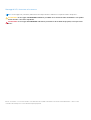 2
2
-
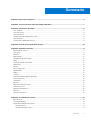 3
3
-
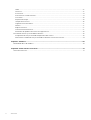 4
4
-
 5
5
-
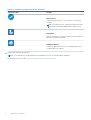 6
6
-
 7
7
-
 8
8
-
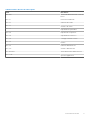 9
9
-
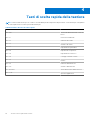 10
10
-
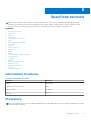 11
11
-
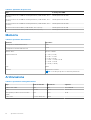 12
12
-
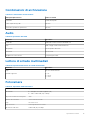 13
13
-
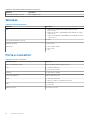 14
14
-
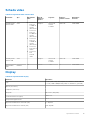 15
15
-
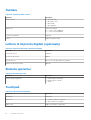 16
16
-
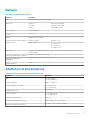 17
17
-
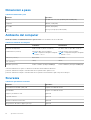 18
18
-
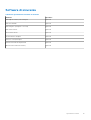 19
19
-
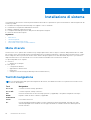 20
20
-
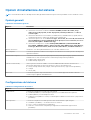 21
21
-
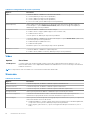 22
22
-
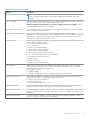 23
23
-
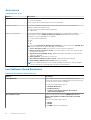 24
24
-
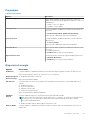 25
25
-
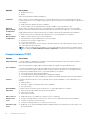 26
26
-
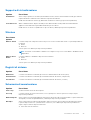 27
27
-
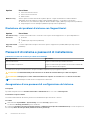 28
28
-
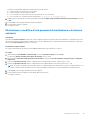 29
29
-
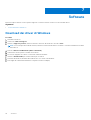 30
30
-
 31
31
in altre lingue
- português: Dell Vostro 3581 Guia de usuario
Documenti correlati
-
Dell Vostro 3481 Guida utente
-
Dell Vostro 3481 Guida utente
-
Dell Vostro 3584 Manuale del proprietario
-
Dell Vostro 3581 Guida utente
-
Dell Vostro 3582 Guida utente
-
Dell Vostro 3584 Manuale del proprietario
-
Dell Latitude 5480/5488 Manuale del proprietario
-
Dell Latitude 5290 Manuale del proprietario
-
Dell Vostro 15 7570 Manuale del proprietario
-
Dell Latitude 3580/3588 Manuale del proprietario